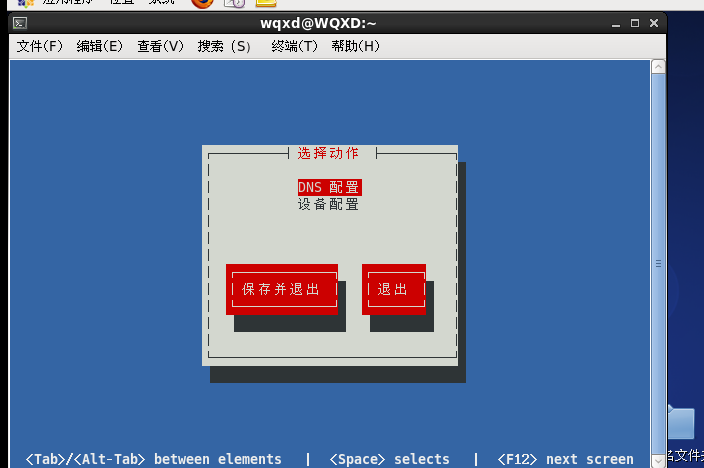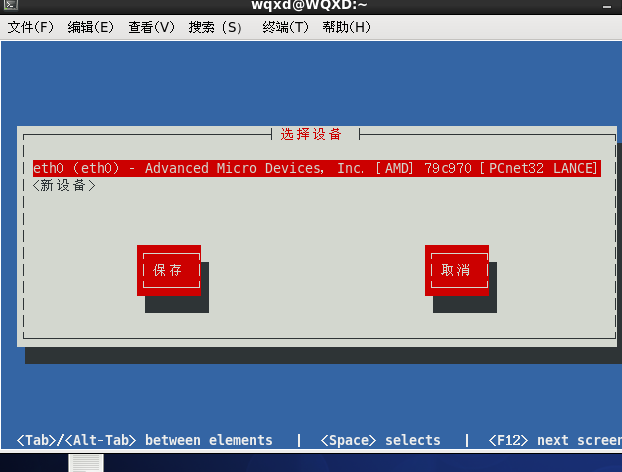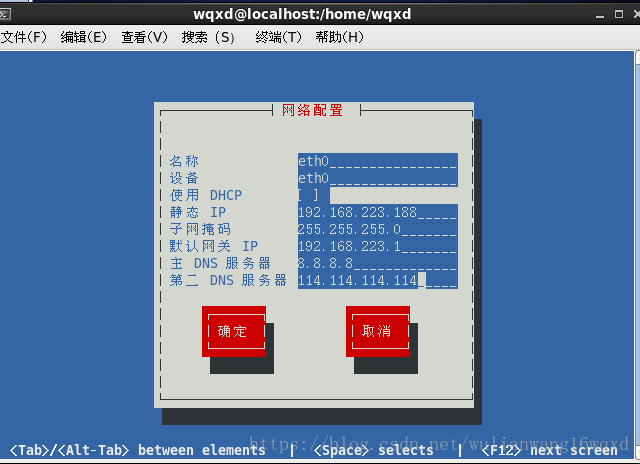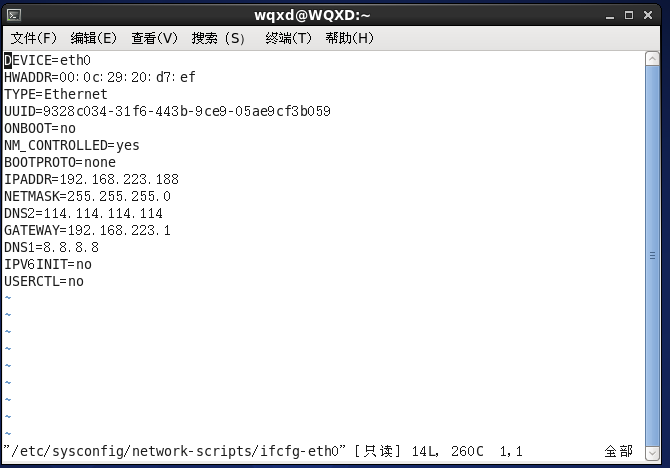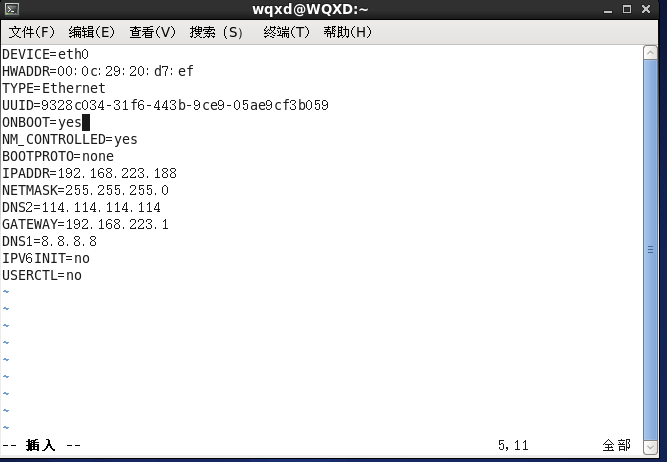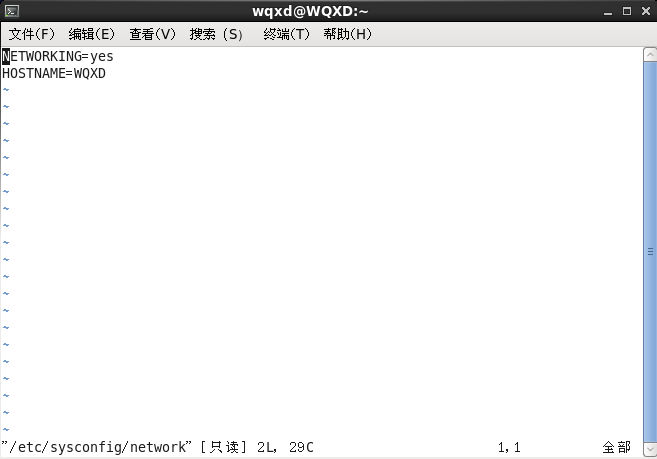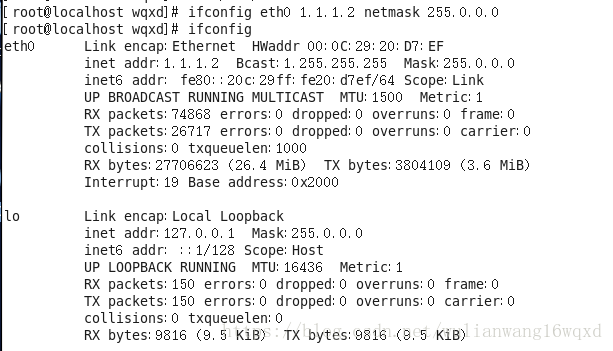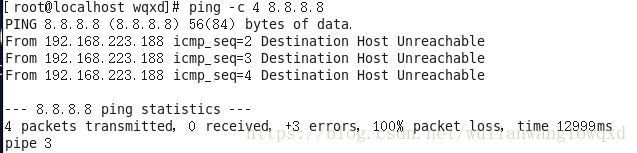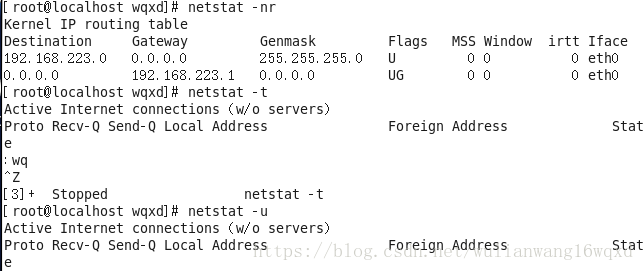1.运用【setup】
2.选择网卡
3.按照书上配置修改配置
4.重启网络
5查看地址
地址显示混乱,原因是按照书上的的IP并不能联网,故网卡显示混乱
子任务二
1、使用vim打开网络开关
2、输入[vim /etc/sysconfig/network-scripts/ficfg-eth0]
3、按照书本要求修改
4.:wq保存设置
5.打开网络总开关【vim /etc/sysconfig/network】
6.重启网络服务【service network restart】
子任务三【使用VIM配置DNS】
1.打开DNS配置文件【vim /etc/resolv.conf】
2.总结vim使用
- 各种插入模式
a→ 在光标后插入o→ 在当前行后插入一个新行O→ 在当前行前插入一个新行cw→ 替换从光标所在位置后到一个单词结尾的字符
- 简单的移动光标
0→ 数字零,到行头^→ 到本行第一个不是blank字符的位置(所谓blank字符就是空格,tab,换行,回车等)$→ 到本行行尾g_→ 到本行最后一个不是blank字符的位置。/pattern→ 搜索pattern的字符串(陈皓注:如果搜索出多个匹配,可按n键到下一个)
- 拷贝/粘贴 (陈皓注:p/P都可以,p是表示在当前位置之后,P表示在当前位置之前)
P→ 粘贴yy→ 拷贝当前行当行于ddP
- Undo/Redo
u→ undo<C-r>→ redo
- 打开/保存/退出/改变文件(Buffer)
:e <path/to/file>→ 打开一个文件:w→ 存盘:saveas <path/to/file>→ 另存为<path/to/file>:x,ZZ或:wq→ 保存并退出 (:x表示仅在需要时保存,ZZ不需要输入冒号并回车):q!→ 退出不保存:qa!强行退出所有的正在编辑的文件,就算别的文件有更改。:bn和:bp→ 你可以同时打开很多文件,使用这两个命令来切换下一个或上一个文件。
子任务四
1.【ifconfig eth0;1.1.1.2 netmake 255.0.0.0】
同时,查询下IP地址,我们可以看到地址已经改变
2.临时将一个网卡绑定多个IP
【ifconfig eth0: 11.1.3 netmask 255.0.0.0】
3.一个网卡绑定多个IP
【cd /etc/sysconfig/network-script】
使用【cp ifcfg-eth0 ifcfg-eth0:1】
【vim ifcfg-eth0:1】
子任务五:操作网卡与测试网络
ifconfig eth0 down
ifconfig eth0 up
ifconfig eth0 hw ether 00:E0:23:45:34:A1
service network restart
traceroute www.sina.com.cn
ping -c 4.8.8.8.8
netstat -I
netstat -1pe
netstat -r
netstat -nr
netatat -t
netatat-u
arp -a
子任务六: 启动图形界面还是字符界面
输入【vim /etc/inittab】,修改最后一行:【id:3:initdefault】
按键盘上esc,输入【:wq】保存
图形与字符界面的切换
【init 5】图形界面
【init 3】字符界面(例图为光盘的字符界面)
心得:本次实验的操作配置完全符合书本要求,但是设置好的网卡并不能实现上网功能。原因是:IP地址与本机地址不一致,造成了无法联网,解决办法,可以采用桥接,然后采用CMD在本机电脑内查询本机IP地址,在虚拟机网卡里重新设置IP地址,使其能够上网。通过学习这本书,我们会发现按照书上的IP数据会造成不能联网,只能学习其中的方法。但是书中的部分配置与我们电脑的配置不一样,一部分命令是没用的。所以,我们不得不花费更多的时间在查询资料和学习上,即使通过视频学习依然会出现部分命令与本机配置不同。故,在以后的学习中我们只能更加努力。